ご存知の通り、パスワードは日常生活や仕事において非常に重要です。そのため、iPhoneに保存したパスワードにアクセスできなくなると、大変なことになります。では、誤ってパスワードを削除してしまった場合はどうすればよいでしょうか?この記事では、iPhoneに保存したパスワードを復元する方法をいくつかご紹介します。この記事を読めば、簡単にアカウントにアクセスできるはずです。
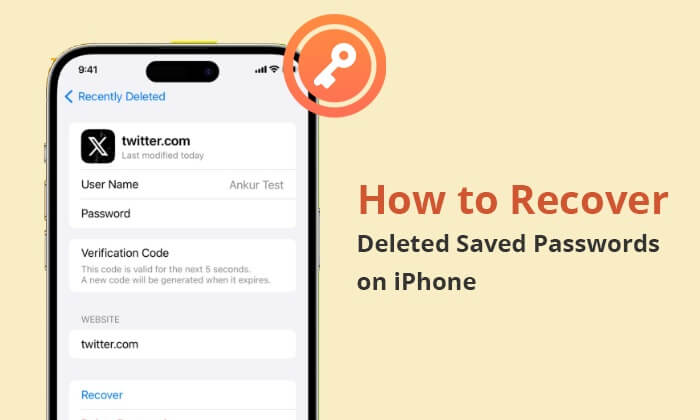
iOSデバイスには便利なAppleパスワードマネージャーが内蔵されており、接続された様々なアプリやウェブサイトのログイン用のAppleパスワードを簡単に保存、削除、更新できます。iPhoneに保存したパスワードを見つける方法は次のとおりです。
ステップ 1. iPhone で「設定」アプリを開きます。
ステップ 2. 下にスクロールして「パスワード」をタップします (一部のiOSバージョンでは「パスワードとアカウント」と表示されている場合があります)。
ステップ 3. Face ID、Touch ID、またはデバイスのパスコードを使用して本人確認を行う必要がある場合があります。( iPhone のパスワードを忘れましたか?)
ステップ4. 認証が成功すると、パスワードが保存されているウェブサイトとアプリのリストが表示されます。特定のエントリを選択すると、保存されているユーザー名とパスワードの詳細が表示されます。
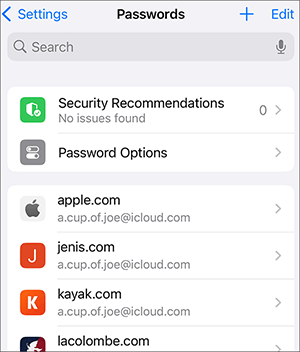
ステップ5. 削除する場合は、「パスワードを削除」または「パスキーを削除」をタップします。パスワードまたはパスキーを更新するには、「編集」をタップします。
iPhoneで削除したパスワードを復元することは確かに可能です。iPhoneに搭載されているキーチェーンと呼ばれるセキュリティ機能により、パスワードは安全に保管され、誤って削除した場合でも復元可能です。ただし、キーチェーンのデータはiCloudやiTunesのバックアップには含まれていないことにご注意ください。
次の部分では、キーチェーンのパスワードを回復する方法を学びましょう。
iOS 16のアップデートで、AppleはiPhoneで最近削除された写真やメッセージを復元する機能を導入しましたiOS 17のリリースでは、この機能がキーチェーンにも拡張され、ユーザーはiPhoneで削除されたキーチェーンのパスワードを復元できるようになりました。
つまり、キーチェーンからパスワードを削除すると、そのパスワードは「最近削除した項目」フォルダに30日間保存され、その後完全に削除されます。パスワードを削除してしまい、復元したい場合は、以下の手順に従ってiPhoneで削除したパスワードを復元してください。
ステップ 1. iPhone で「設定」アプリを起動し、「パスワード」セクションに移動します。
ステップ 2. パスワード リストのすぐ上にある「最近削除した項目」フォルダを見つけてタップします。
ステップ3. このフォルダには、過去30日以内に削除されたすべてのiPhoneパスワードが含まれています。復元したいパスワードを選択してください。複数のパスワードを復元する必要がある場合は、右上の「選択」をタップしてパスワードを選択してください。
ステップ4. 青色の「回復」ボタンをタップしてプロセスを終了します。パスワードが復元され、キーチェーンリストに表示されます。
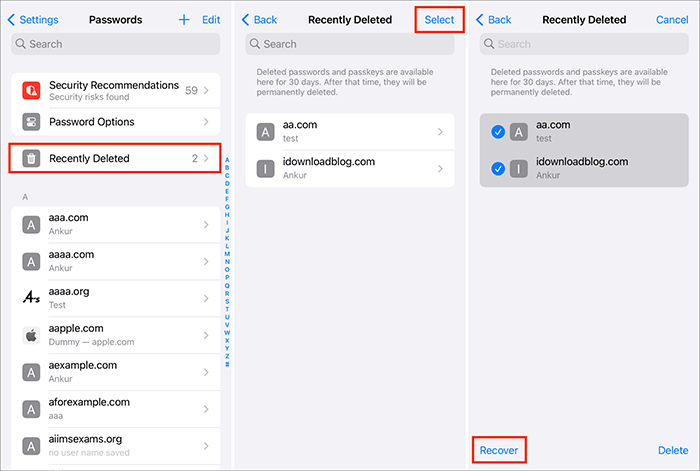
iPhoneに保存されている削除されたパスワードを復元する方法が分かりました。では、他のファイルはどうでしょうか?誤って削除してしまった場合はどうすればいいでしょうか?ここでは、 iOSデータ復元ソフトウェアCoolmuster iPhone Data Recovery (iPhoneデータ復元)をご紹介します。このソフトウェアを使えば、問題を解決できます。
iPhone、iPad、iPodから既存のデータや削除されたデータを復元するために設計されています。ユーザーフレンドリーなインターフェースを備え、連絡先、メッセージ、通話履歴、写真、動画など、様々な種類iOSデータの復元をサポートします。iOSデバイスからのデータの復元に加え、iCloudやiTunesのバックアップからのデータの復元もサポートしています。
主な機能:
iPhone から失われたデータや削除されたデータを復元する方法は次のとおりです。
01プログラムをパソコンにダウンロードしてインストールしたら、デスクトップで起動します。次に、USBケーブルを使ってiOSデバイスをパソコンに接続します。
02接続が確立されると、次のインターフェースが表示されます。インターフェースで必要なデータの種類を選択し、「スキャン開始」をクリックして続行します。

03プログラムが選択したデータタイプのスキャンを完了すると、削除されたアイテムと既存のアイテムの両方を含む詳細なファイルをインターフェース上でプレビューできます。左側のパネルでカテゴリに移動し、右側で特定のアイテムを選択します。
04復元したいデータを選択したら、「コンピュータに復元」アイコンをクリックします。これにより、iPhoneからコンピュータへの削除されたデータの復元と、既存のファイルのコンピュータへの転送が簡単になります。

ビデオチュートリアル:
Q1. 「最近削除した項目」セクションにアクセスしたり表示したりできないのはなぜですか?
Q2. Safari からパスワードを取得するにはどうすればよいですか?
iPhoneのSafariからパスワードを取得するには、「設定」アプリを開き、「パスワードとアカウント」を選択し、「WebサイトとAppのパスワード」を選択します。Face ID、Touch ID、またはパスコードで本人確認を行ってください。保存されているユーザー名とパスワードの一覧が表示され、タップすることで各エントリのパスワードにアクセスできます。
Q3. 以前のバージョンのiOS 、iPadOS、macOSでパスワードを回復することは可能ですか?
残念ながら、最近削除されたパスワードを回復する機能は、 iOS 17、iPadOS 17、macOS Sonoma を実行しているデバイスでのみ利用できます。
iPhoneからパスワードを復元するのは難しい作業かもしれませんが、不可能ではありません。この記事を読めば、iPhoneに保存されている削除されたパスワードを復元する方法がわかるはずです。さらに、紛失または削除されたファイルの復元に役立つデータ復元ソフトウェアCoolmuster iPhone Data Recovery (iPhoneデータ復元)ご紹介しています。様々なデータタイプに対応しており、セキュリティと効率性を確保しています。誤ってファイルを削除してしまった場合、復元に最適な選択肢です。ぜひダウンロードしてお試しください。
関連記事:
[解決済み] パソコンを使わずにiPhoneで削除した連絡先を復元する方法





